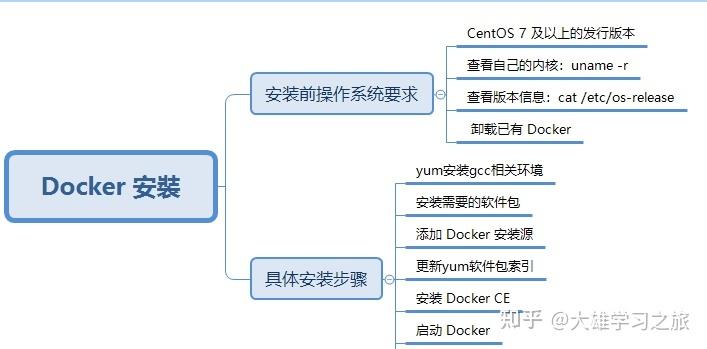在Linux系统上安装Docker的步骤通常涉及以下几个关键部分:
1、检查系统要求
确保你的Linux系统满足Docker运行的基本要求,对于大多数发行版,你需要具有64位操作系统和内核版本3.10以上。
2、更新系统软件包
在安装之前,使用系统的包管理器更新所有现有的软件包,以确保兼容性并防止潜在的冲突。
3、设置仓库
由于Docker不总是包含在默认的系统仓库中,你可能需要设置Docker的官方仓库以便于安装。
4、安装Docker
一旦仓库设置完成,你就可以安装Docker本身了,这通常涉及执行一个命令,该命令会从仓库中下载并安装Docker。
5、配置Docker
安装完成后,你可能需要对Docker进行一些基本的配置,比如允许非root用户运行Docker命令,以及管理Docker守护进程。
6、验证安装
你应该通过运行一个简单的Docker命令来验证安装是否成功,例如尝试拉取并运行一个Hello World容器。
下面是具体的步骤表格:
步骤 操作 备注 1. 检查系统要求 uname m 和 uname r 确保系统兼容 2. 更新系统软件包 sudo aptget update 或 sudo yum update 根据发行版使用相应命令 3. 设置仓库 curl fsSL https://get.docker.com o getdocker.sh 适用于大多数Linux发行版 4. 安装Docker sudo sh getdocker.sh 执行脚本安装Docker 5. 配置Docker sudo usermod aG docker $USER 允许非root用户使用Docker 6. 验证安装 docker run helloworld 确保Docker正确安装并运行接下来是两个常见问题及其解答:
如何允许非root用户运行Docker命令?
为了提高安全性,默认情况下只有root用户可以运行Docker命令,要允许其他用户(例如你自己的用户)运行Docker命令,你可以将他们添加到docker组,这可以通过以下命令实现:
sudo usermod aG docker $USER之后,你需要注销并重新登录,或者重新启动机器,以使更改生效。
如何在后台运行Docker守护进程?
默认情况下,Docker守护进程会在前台运行,并且会占用终端,如果你希望它在后台运行,你可以在启动Docker时使用d选项:
sudo dockerd这样,Docker守护进程就会在后台运行,不会占用你的终端会话,如果你想要停止守护进程,可以使用Ctrl+C或者运行docker stop命令。